- Auteur Jason Gerald [email protected].
- Public 2024-01-15 08:20.
- Laatst gewijzigd 2025-01-23 12:42.
Deze wikiHow leert je hoe je een bericht verzendt vanaf een Facebook-pagina. Als uw bedrijf een Facebook-pagina heeft en u wilt in contact komen met uw publiek via Facebook Messenger, dan zijn er verschillende manieren om dit te doen. Momenteel staat Facebook u echter alleen toe om berichten te sturen naar gebruikers die al eerder contact met u hebben opgenomen. Er zijn verschillende manieren om gebruikers aan te moedigen u een bericht te sturen.
Stap
Methode 1 van 3: Schakel de berichtenfunctie op Facebook-pagina in
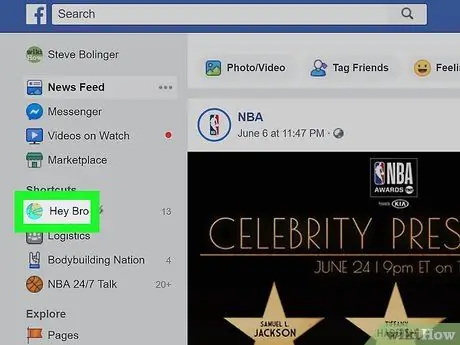
Stap 1. Ga naar de Facebook-pagina
Zodra u op de Facebook-pagina bent, doet u het volgende:
- sectie zoeken Sneltoetsen in het linkermenu.
- Klik op de naam van uw Facebook-pagina.
- Als u deze optie niet ziet, klikt u op "Pagina's" onder het gedeelte "Verkennen" en selecteert u daar uw Facebook-pagina.
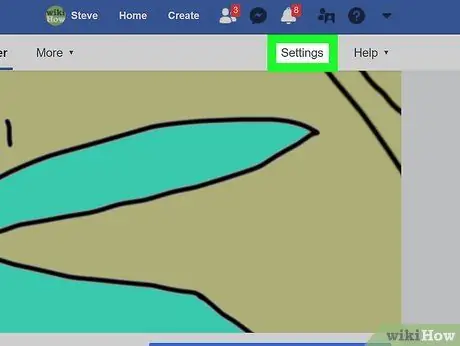
Stap 2. Klik op Instellingen in de rechterbovenhoek van de pagina
In de rechterbovenhoek van uw Facebook-pagina bevindt zich meestal een instellingenknop links van het helpmenu.
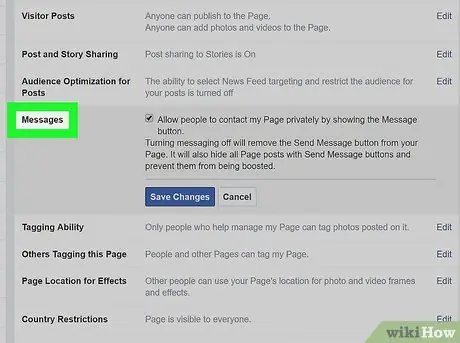
Stap 3. Klik op Bericht in de vervolgkeuzelijst in het midden van de Facebook-pagina
Daarna komt u op de pagina met algemene instellingen. "Berichten" zal de vijfde keuze op de lijst zijn.
Zorg ervoor dat u naar het menu rechts van het hoofdmenu kijkt
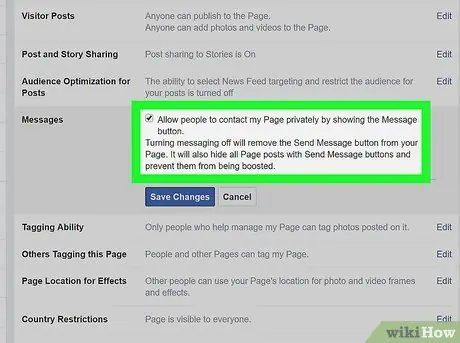
Stap 4. Zorg ervoor dat het vakje is aangevinkt en klik vervolgens op Wijzigingen opslaan
Je ziet een selectievakje naast 'Mensen toestaan om privé contact op te nemen met mijn pagina door de berichtknop weer te geven'. Zorg ervoor dat dit vakje is aangevinkt. Anders kunt u geen berichten ontvangen.
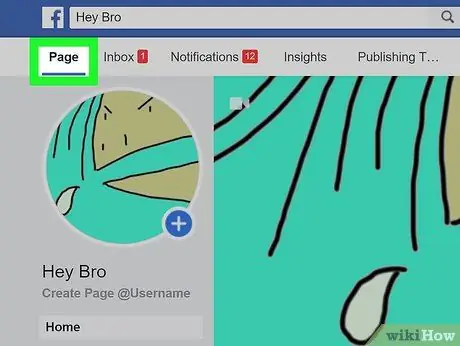
Stap 5. Klik op Pagina's in de linkerbovenhoek
Hiermee gaat u terug naar het hoofdgedeelte van uw Facebook-pagina.
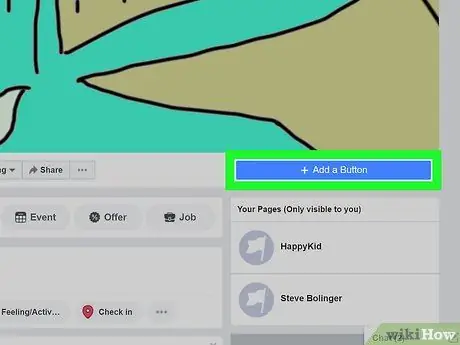
Stap 6. Klik op de knop + Toevoegen onder de omslagafbeelding van uw pagina
Aan de rechterkant van je Facebook-pagina, net onder de omslagafbeelding, zie je een helderblauw vak met de tekst + Een knop toevoegen (+ Een knop toevoegen). Hiermee kunt u een knop toevoegen waarop gebruikers kunnen klikken om u een bericht te sturen.
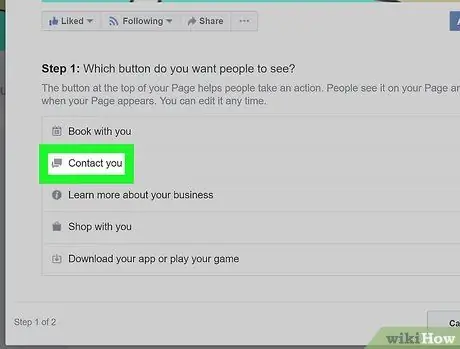
Stap 7. Klik op Contact opnemen (Contact opnemen)
Onder Stage 1 ziet u vijf opties. Aangezien u berichten wilt ontvangen, klikt u op de optie "Contact opnemen".
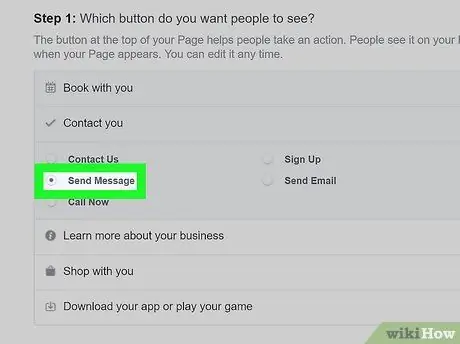
Stap 8. Selecteer Bericht verzenden
Facebook geeft je vijf tekstopties voor de knoppen die je maakt. Alle opties zijn even goed, maar in dit geval is "bericht verzenden" de beste optie.
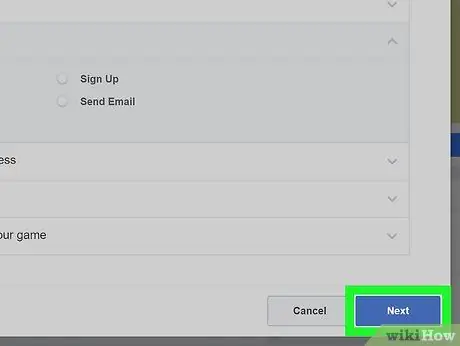
Stap 9. Klik op Volgende
Dit is een blauwe knop in de rechterbenedenhoek van het scherm.
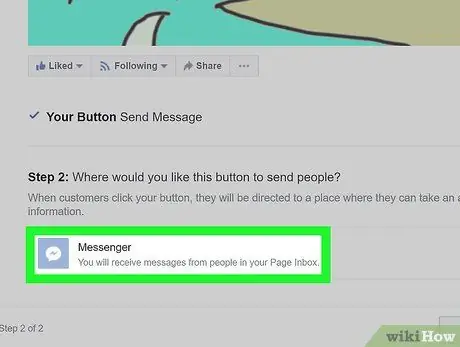
Stap 10. Selecteer Messenger
Dit is de enige optie die onder fase 2 valt, maar je moet nog steeds op deze knop klikken om de knop aan je Facebook-pagina toe te voegen.
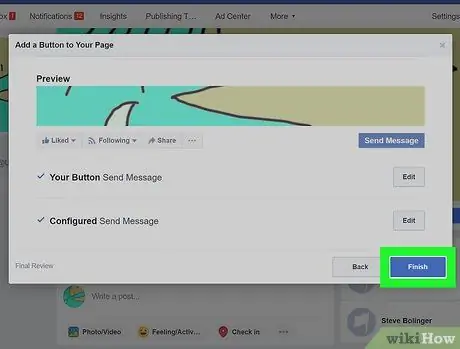
Stap 11. Klik op Gereed
Het is blauw en staat in de rechterbenedenhoek van het scherm. Na het voltooien van dit proces kunnen gebruikers een grote knop zien die hen vraagt u een bericht te sturen.
Methode 2 van 3: De Inbox-pagina gebruiken
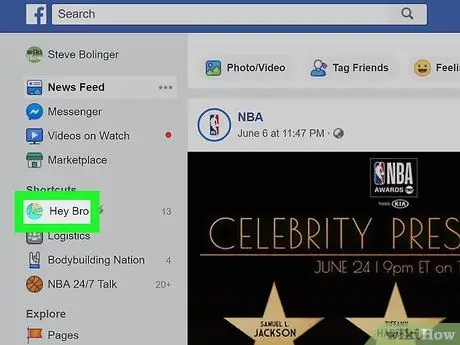
Stap 1. Ga naar de Facebook-pagina
Klik op de startpagina van uw Facebook-pagina op de naam van uw Facebook-pagina hieronder Sneltoetsen in het linkermenu.
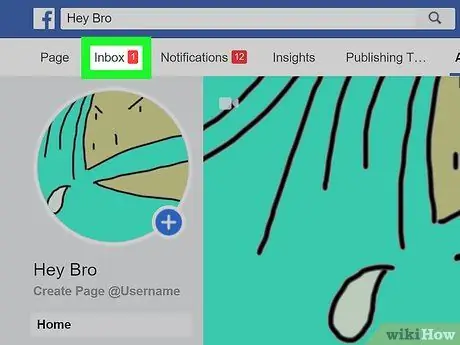
Stap 2. Klik op Postvak IN
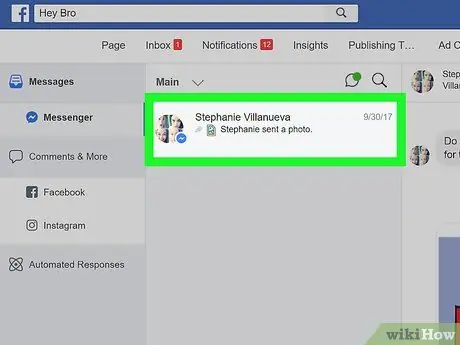
Stap 3. Tik op een gesprek
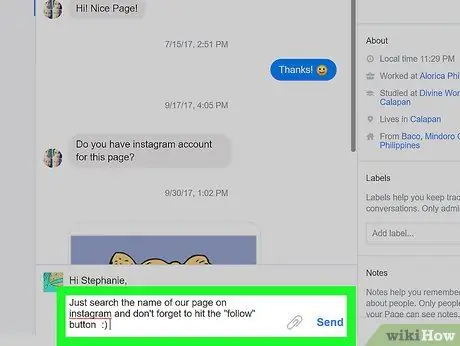
Stap 4. Schrijf een antwoord op het bericht en klik op Verzenden
Methode 3 van 3: Aanmelden voor abonnementsberichten
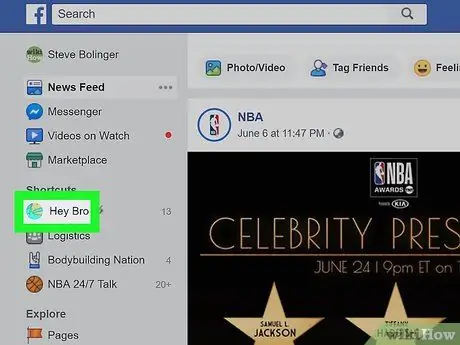
Stap 1. Ga naar de Facebook-pagina
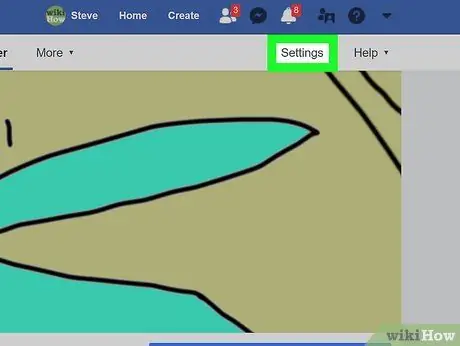
Stap 2. Klik op Instellingen in de rechterbovenhoek van uw Facebook-pagina
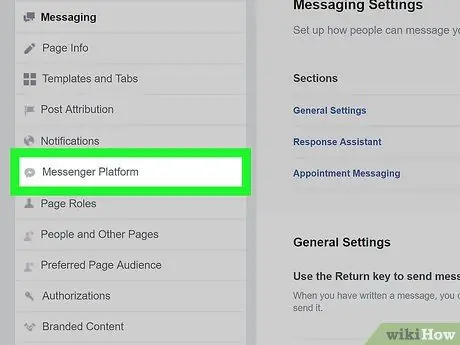
Stap 3. Klik op Messenger Platform in het menu aan de linkerkant
Je wordt automatisch doorverwezen naar de algemene instellingen, maar het menu aan de linkerkant biedt wat meer specifieke instellingsopties. De instellingen van het messenger-platform staan op de zevende plaats in de lijst en hebben een woordbubbelpictogram met een zijwaartse bliksemschicht.
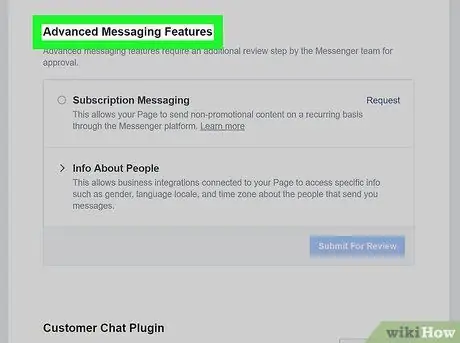
Stap 4. Scroll naar beneden naar Geavanceerde berichtenfuncties
Voor deze vorm van berichten moet je goedkeuring krijgen van Facebook. Abonnementsberichten stellen Facebook-pagina's in staat om niet-promotionele berichten naar gebruikers te sturen.
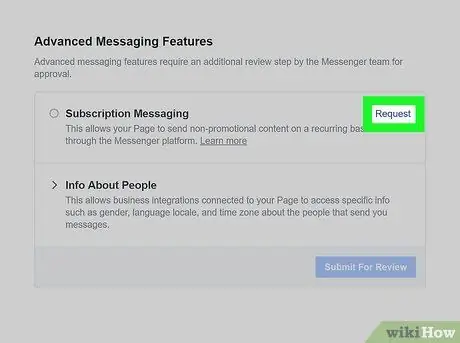
Stap 5. Klik op Verzoek (Verzoek)
U ziet deze optie aan de rechterkant van het abonnementsbericht. Als u op deze knop klikt, wordt een nieuw venster geopend met daarin een formulier.
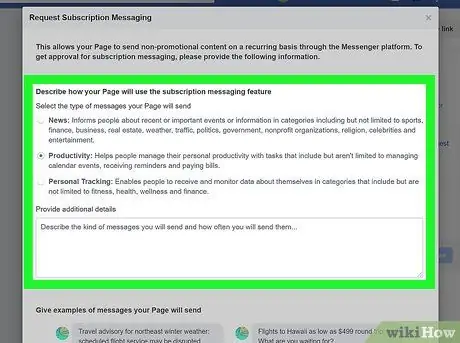
Stap 6. Vul het formulier in
Vul dit formulier in op basis van uw Facebook-paginatype. U kunt het type bericht kiezen dat u wilt verzenden: Nieuws, Productiviteit of Persoonlijke Tracker. Daarna heeft u de mogelijkheid om aanvullende details te verstrekken over het bericht dat u naar uw gebruikers wilt sturen. Het formulier vereist ook dat u een voorbeeldbericht opgeeft dat u wilt verzenden.
Onthoud dat alle verzonden berichten niet-promotie mogen zijn. Anders krijgt u geen toegang tot geabonneerde berichten. Vink het vakje onderaan het formulier aan om te bewijzen dat u deze voorwaarden begrijpt
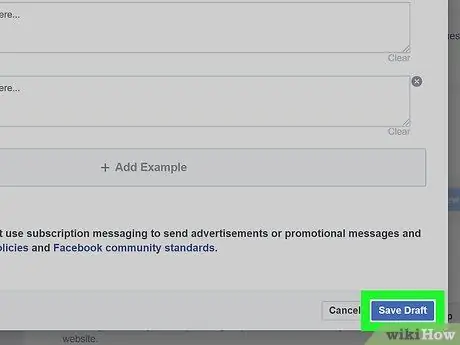
Stap 7. Klik op Concept opslaan
Dit is een blauwe knop in de rechterbenedenhoek van het scherm.
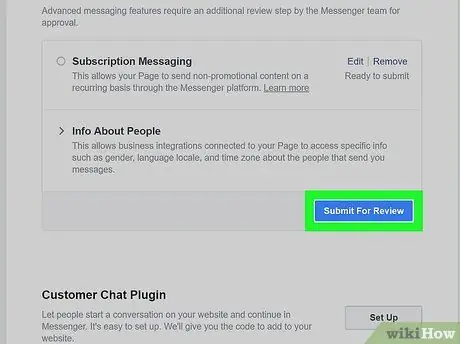
Stap 8. Klik op Verzenden voor beoordeling
Nadat u het formulier correct heeft ingevuld, kunt u uw verzoek indienen voor het beoordelingsproces. Als uw Facebook-pagina is goedgekeurd om de geabonneerde berichtenfunctie te gebruiken, kunt u gebruikers regelmatig berichten sturen.






